D-Back Harddisk Gjenopprettingsekspert er et verktøy utviklet for å hente tilbake slettede filer fra papirkurven, selv etter at den er tømt, både på Windows og Mac. La oss utforske hvordan dette fungerer.
Det er overraskende hvor ofte menneskelige feil er den primære årsaken til tap av data, faktisk i rundt 50 % av tilfellene. I slike situasjoner er programvare for datagjenoppretting svært nyttig for å hente tilbake verdifullt innhold, som dokumenter, bilder, videoer og mer.
D-Back Harddisk Gjenopprettingsekspert er spesifikt designet for dette formålet. Den tilbyr en gratis prøveversjon med en gjenopprettingsgrense på 100 MB, noe som gjør det enkelt å teste effektiviteten før man eventuelt investerer i en fullversjon.
Denne gjennomgangen vil fokusere på noen av de viktigste funksjonene før vi gjennomfører en liten test for å vurdere verdien.
La oss starte med en gang.
iMyFone: Gjenopprett Slettede Filer
iMyFone er en spesialist innen datahåndtering, gjenoppretting og reparasjon. De utvikler også programvare for multimedia og verktøy. Vi vil imidlertid konsentrere oss om deres datagjenopprettingsløsning for Windows, inkludert en kort titt på deres gjenopprettingsprogramvare for Mac.
D-Back datagjenoppretting er egnet for flere scenarier, inkludert gjenoppretting fra:
- Tømt papirkurv
- Tapte partisjoner
- Formaterte data
- Eksterne datakilder
- Virusangrep
- Systemfeil
- RAW (ugjenkjennelig) partisjon
Dette verktøyet er dessuten kompatibelt med et bredt spekter av enheter, som stasjonære harddisker, USB-minnepinner, MicroSD-kort, digitalkameraer, mediespillere og zip-stasjoner.

Det støtter gjenoppretting av over 1000 filtyper, inkludert de mest vanlige formatene for dokumenter, video, lyd, e-post og grafikk.
D-Back Data Recovery Expert
Windows-brukere kan laste ned D-Back Data Recovery Expert direkte fra iMyFones nettside. Etter installasjon og åpning vil du se brukergrensesnittet:
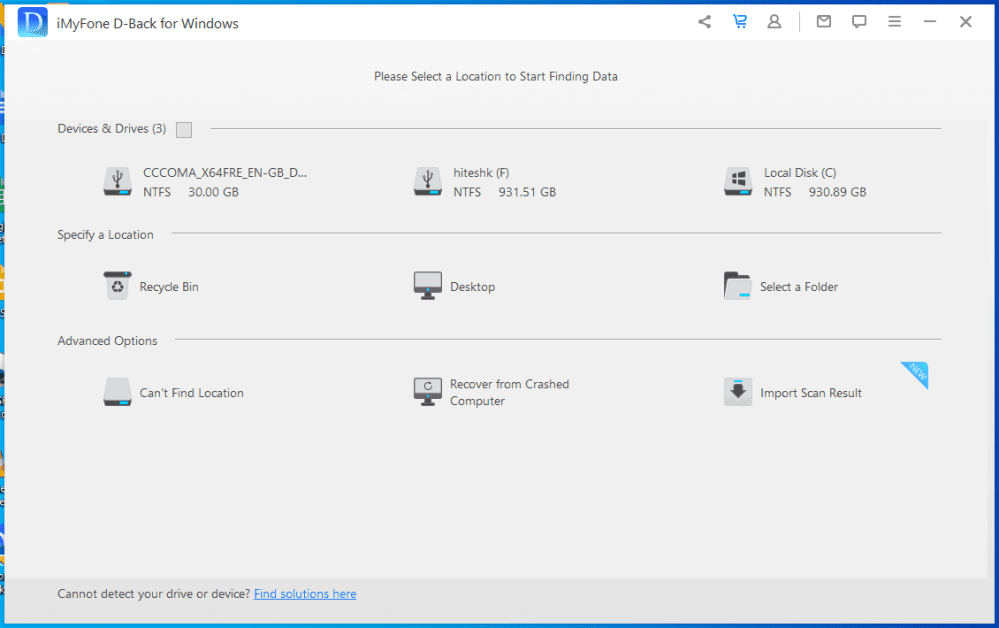
Brukergrensesnittet er oversiktlig og viser alle tilgjengelige stasjoner, både interne og eksterne. Det er praktisk at programmet automatisk oppdager eksterne enheter når de kobles til, uten at det er nødvendig å starte maskinen på nytt.
Øverst til høyre finner du knapper for brukerstøtte, programvareoppdateringer, tilbakemeldinger, FAQ, og mer.
Midtseksjonen er dedikert til gjenopprettingsprosessen, som i hovedsak består av tre trinn: Velge stasjon, skanne etter gjenopprettbare filer, og til slutt gjenopprette de valgte filene fra skanneresultatene. Det er også en praktisk forhåndsvisningsfunksjon for de slettede filene før du velger å gjenopprette dem.
Ved første øyekast virker dette som et veldig brukervennlig gjenopprettingsverktøy som alle kan bruke uten teknisk ekspertise.
Hvordan Datagjenoppretting Fungerer
Ingen programvare for datagjenoppretting kan garantere 100 % gjenoppretting. Når en fil slettes, forblir den i utgangspunktet på stasjonen og opptar plass til den blir overskrevet.
Hvis en annen fil skrives til samme plass, reduseres sjansene for å gjenopprette de gamle, slettede filene betydelig.
I beste fall kan de gamle filene gjenopprettes med originalt filnavn, tidsstempel, sti osv. I noen tilfeller kan du oppleve en delvis gjenoppretting med hele filen, men ødelagte detaljer, eller med alle detaljene intakt, men filen er ubrukelig.
Det beste er å ta regelmessige sikkerhetskopier av viktige filer, da datagjenoppretting ikke alltid fungerer, uavhengig av hvilket program du bruker.
D-Back Data Recovery Test
La oss nå se på hvordan datagjenopprettingen fungerer i praksis. Jeg skal teste ytelsen på min interne harddisk.
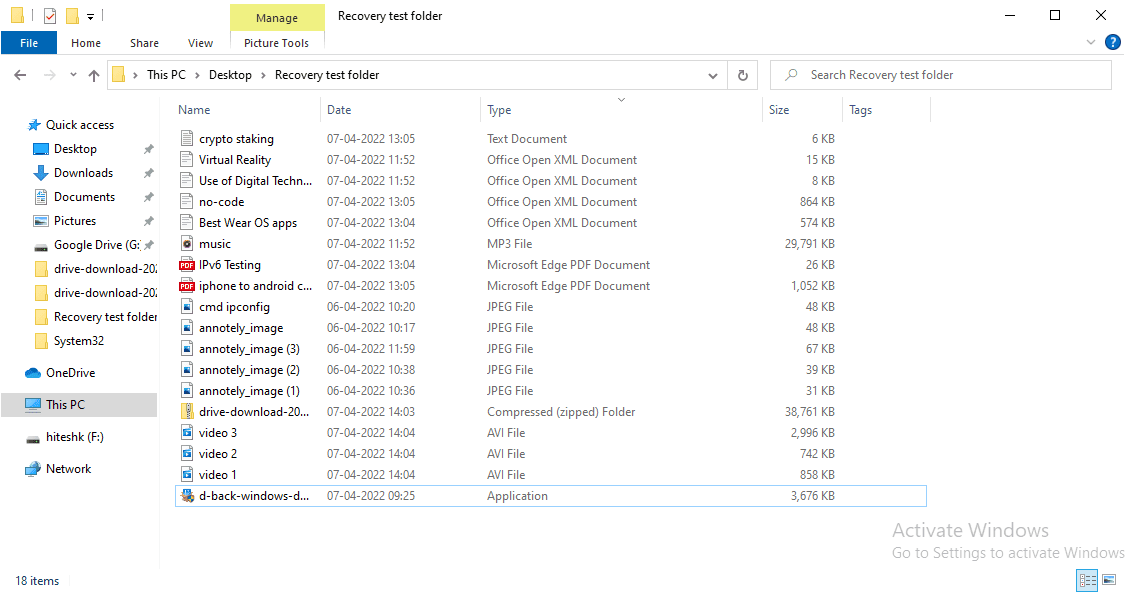
Jeg har samlet en mappe med en tilfeldig blanding av filer, inkludert video, lyd, dokumenter, bilder og installasjonsfiler. Den totale størrelsen på mappen er 77,7 MB, som er under grensen på 100 MB for gratisversjonen.
Vi setter dette opp mot et klassisk scenario der man gjenoppretter fra papirkurven. Jeg slettet alle filene i mappen og tømte deretter papirkurven for å slette filene permanent.
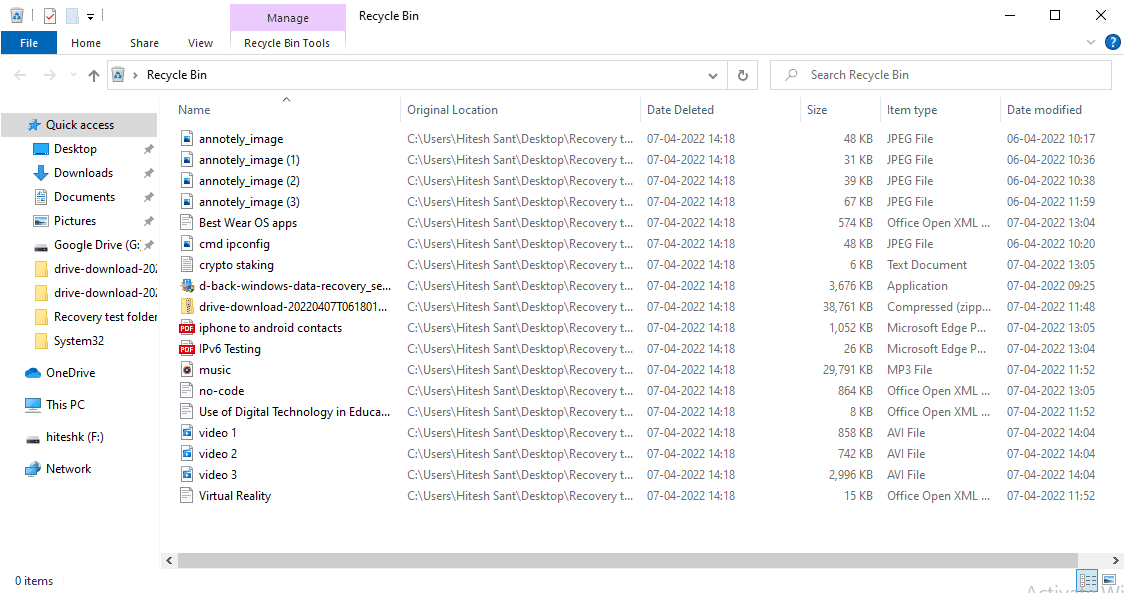
Nå skal vi se hvordan D-Back Data Recovery Expert presterer.
Jeg åpner programmet, klikker på papirkurven og venter på at det skanner for å finne slettede filer:
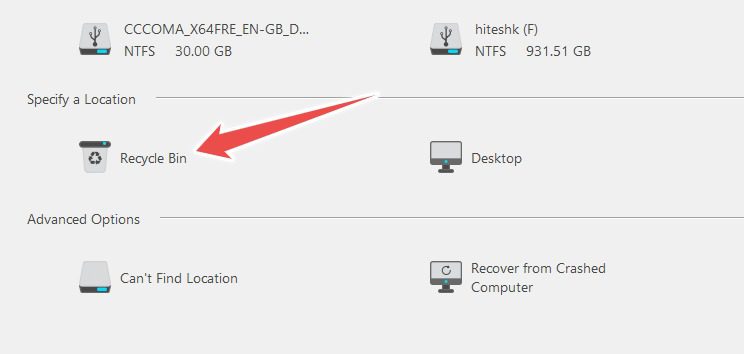
Det anbefales å la skanningen fullføre før du går videre til forhåndsvisning og gjenoppretting. Hvis de ønskede filene ikke vises, kan du kjøre skanningen på nytt.

Skanningen tok noen minutter, og tiden avhenger i stor grad av størrelsen på papirkurven. D-Back gjenoppretting fungerte perfekt og klarte å gjenopprette alle filer.
Jeg valgte de filene jeg ønsket og importerte dem til skrivebordet mitt. De gjenopprettede filene ble sortert i en «Alle filer»-mappe, basert på filtype.
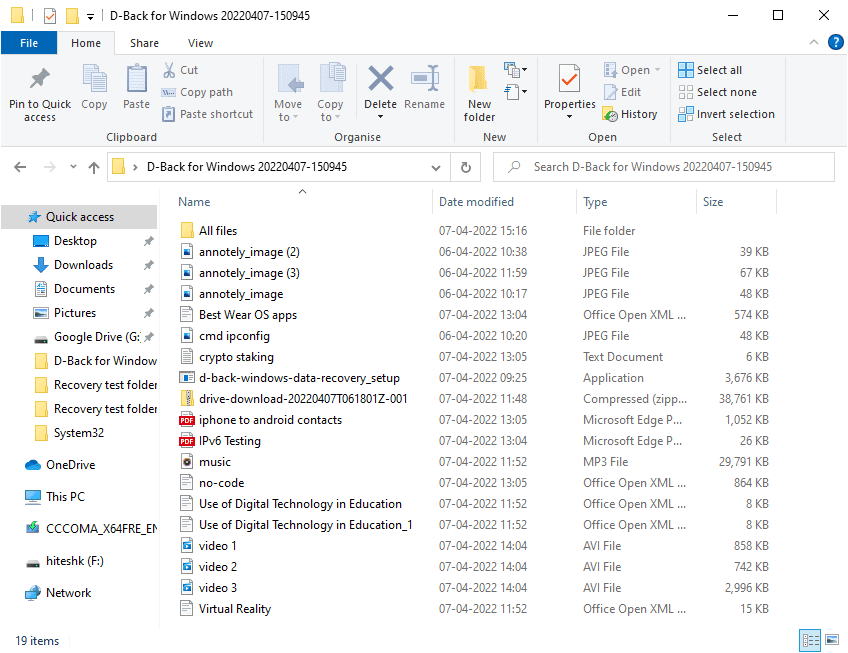
Selv om alt fungerte bra i dette tilfellet, kan dette skyldes at jeg nylig installerte Windows, og disken ikke inneholder så mye data. En full harddisk med mange mapper og flere års bruk kan ha en lavere gjenopprettingsrate.
Det som er viktigst, er at filene er i god stand etter gjenopprettingen.
D-Back ekspert for datagjenoppretting synes å være sterkest på .txt-filer, der de fleste fungerte som de skulle. Den generelle brukervennligheten til applikasjonen vil øke dersom den samme effektiviteten gjelder for video og andre filformater.
D-Back Data Recovery Expert (Mac)
iMyFone tilbyr en svært lik datagjenopprettingsprogramvare for Mac. Brukergrensesnittet og støtten for ulike filtyper og enheter er nesten identisk. Du får også den samme gratis prøveversjonen for macOS.
Abonnementsplanene er tilgjengelige som månedlig, årlig og livstidsabonnement. Års- og livstidsabonnementer for bedrifter finnes med støtte for mellom fem og ubegrenset antall enheter.
Konklusjon
Gjenoppretting av slettede filer er en god løsning, men det beste er alltid å ta sikkerhetskopier, da gjenoppretting kan mislykkes.
Vi har gått gjennom de beste rutinene for sikkerhetskopiering av data, i tillegg til noen verktøy som kan hjelpe deg i verste fall.